
고품질 카메라 폰과 사용 편의성 덕분에 휴대 전화의 제한된 내부 저장 공간을 사진으로 쉽고 빠르게 정리할 수 있습니다. 휴대 전화의 내부 메모리에서 더 넓은 SD 카드로 기본 위치를 전환하는 방법을 살펴 보겠습니다.
How-To Geek에게,
내 Android 휴대 전화는 최근 저장 공간이 부족하다고 불평하기 시작했지만 설치하지 않은 점을 감안하면 이상하게 보였습니다. 그 많은 앱과 전화에는 16GB 내부 메모리와 잠시 전에 설치 한 32GB microSD 카드가 있습니다. 나는 당신의 안드로이드 기사에서 체크-스토리지 트릭을 사용했습니다. 기기의 저장소 및 백업 관리 그리고 거의 모든 내부 메모리가 내가 찍은 사진과 비디오로 인해 씹히는 것을 발견했습니다.
내 사진을 더 잘 정리하는 것은 완전히 다른 작업입니다. 내가 글을 쓰는 진짜 이유는 카메라가 내부 메모리의 / DCIM / 폴더에 사진을 저장하는 것에서 SD 카드의 어떤 폴더로도 전환하는 방법을 알 수 없기 때문입니다. 질문, 왜 모든 디지털 카메라가 / DCIM / 폴더를 사용하여 사진을 중지합니까?)
나는 상황을 바꾸는 방법을 찾기 위해 Android 설정 메뉴를 절대적으로 사용하지 않았습니다. 내가 원하는 것을 얻기 위해 전화를 루팅하거나 미친 편집을 할 필요가 없습니다!
진정으로,
전체 사진
원래 질문에 답하기 전에 귀하가 이전에 DCIM 폴더에 대해 당황한 유일한 사람이 아니라는 것을 확신하므로 보너스 질문에 답해 드리겠습니다. DCIM은 "Digital Camera IMage"의 약자이며 지금까지 10 년 이상 사용되어 온 명명법입니다. 고급 카메라에서 카메라 폰에 이르기까지 / DCIM / 폴더는 현재 거의 유비쿼터스입니다.
사진과 동영상의 기본 저장 위치를 변경하는 것은 매우 간단합니다. 변경할 설정을 찾는 데주의를 기울 였지만 문제는 원하는 설정이 더 큰 Android 운영 체제의 설정 메뉴가 아닌 실제 카메라 애플리케이션의 설정 메뉴에 있다는 것입니다.
그것에 대해 나쁘게 느끼지 마십시오. 플래시를 켜고 끄는 것 외에 우리 대부분은 카메라에서 메뉴를 거의 열지 않으며 메뉴를 간과하기가 매우 쉽습니다. 변경하려면 카메라 앱을 열고 휴대 전화의 메뉴 버튼을 탭하세요.
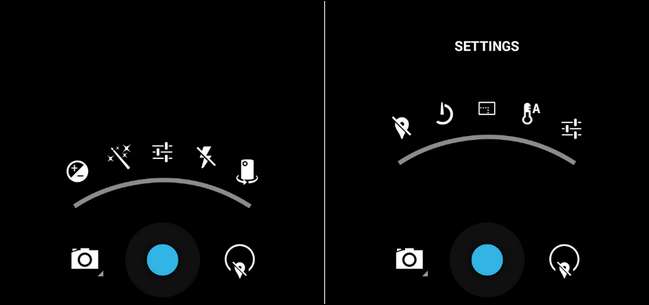
설정 (슬라이더 세트처럼 보이는 호의 중앙 아이콘)을 선택한 다음 설정 메뉴 자체에서 설정을 다시 선택합니다 (맨 오른쪽의 슬라이더 세트).
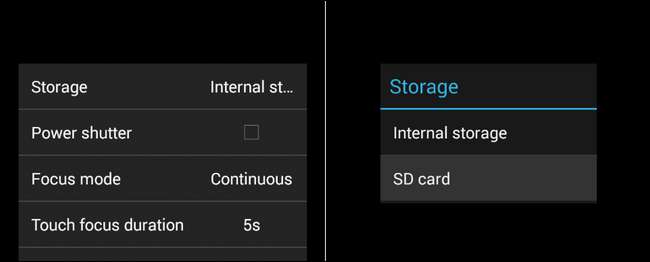
이제 마침내 아이콘 메뉴 영역에서 벗어나 실제 텍스트를 읽을 수 있습니다. 메뉴 상단의 "저장소"를 선택하고 다음 메뉴에서 메시지가 표시되면 "SD 카드"를 선택합니다.
이 선택을 변경 한 후 테스트 사진을 찍고 검색 (휴대폰에서 또는 컴퓨터 USB에 휴대폰 / SD 카드 마운트)하여 새 / DCIM / 폴더가 생성되고 테스트 사진으로 채워 졌는지 확인합니다.
새 폴더가 있는지 확인한 후 남은 작업은 이전 / DCIM / 폴더의 콘텐츠를 SD 카드로 이전하고 이전 폴더를 삭제하여 여유 공간을 확보하는 것입니다.
긴급한 기술 질문이 있습니까? [email protected]으로 이메일을 보내 주시면 최선을 다해 답변 해 드리겠습니다.






